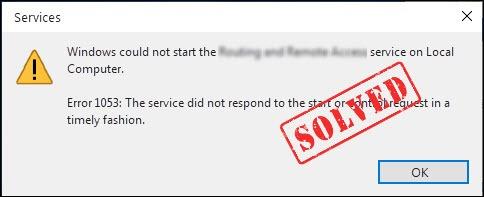
Jika anda terus mendapat mesej ralat mengatakan Ralat 1053: Perkhidmatan tidak bertindak balas terhadap permintaan permulaan atau kawalan tepat pada masanya , jangan panik. Walaupun mesej ini kelihatan menakutkan, kami sedia membantu.
Ralat 1053 berlaku apabila anda cuba memulakan atau mengawal perkhidmatan pada komputer anda, tetapi ia tidak bertindak balas dalam jangka masa yang dijangkakan. Mari kita mendalami isu ini dan meneroka beberapa penyelesaian.
Punca Ralat 1053
- 1. Mulakan semula PC anda
- 2. Tingkatkan tamat masa perkhidmatan
- 3. Imbas untuk perisian hasad dan konflik:
- 4. Membaiki fail sistem
Pembetulan untuk dicuba
1. Mulakan semula PC anda
Kadangkala, permulaan semula sistem yang mudah boleh membetulkan gangguan sementara dan membebaskan sumber sistem. Mulakan semula komputer anda dan cuba mulakan perkhidmatan sekali lagi.
2. Tingkatkan tamat masa perkhidmatan
Jika perkhidmatan mengambil masa yang lebih lama untuk dimulakan kerana kekangan sumber, anda boleh melaraskan tetapan tamat masa perkhidmatan.
Sila teruskan dengan berhati-hati yang melampau. Kerosakan mengubah suai tetapan dalam Registry Editor boleh merosakkan pemasangan Windows anda sehingga tidak dapat dibaiki. Jangan ubah sebarang entri pendaftaran tanpa mengetahui dengan tepat apa yang anda akan edit. Selain itu, sebelum anda membuat sebarang perubahan, pastikan anda telah melakukannya menyandarkan Pendaftaran anda pertama.
Dapatkan bantuan daripada pengguna yang lebih berpengalaman atau profesional teknikal jika anda tidak selesa membuat perubahan pada Pejabat Pendaftaran.
Inilah cara untuk melakukannya:
Langkah 1: Pada papan kekunci anda, tekan butang Kunci logo Windows dan R pada masa yang sama untuk membuka dialog Run.
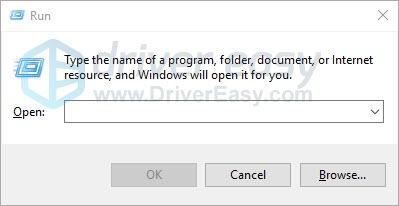
Langkah 2: taip regedit dalam kotak, kemudian klik okey .
Jika anda digesa tentang kebenaran, pilih Teruskan.
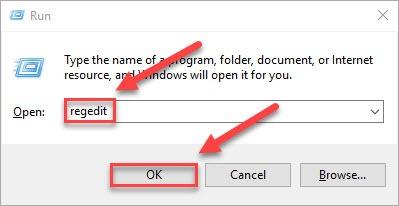
3 September: Navigasi ke HKEY_LOCAL_MACHINESYSTEMCurrentControlSetControl .
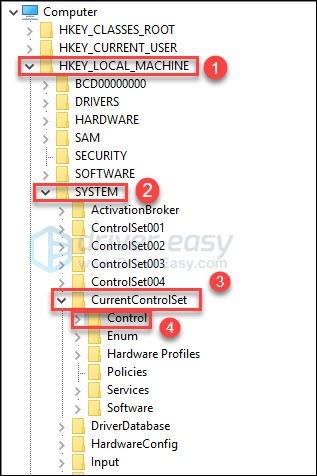
Langkah 4 : Klik kanan kawasan kosong pada anak tetingkap kanan, kemudian pilih Baharu > DWORD .
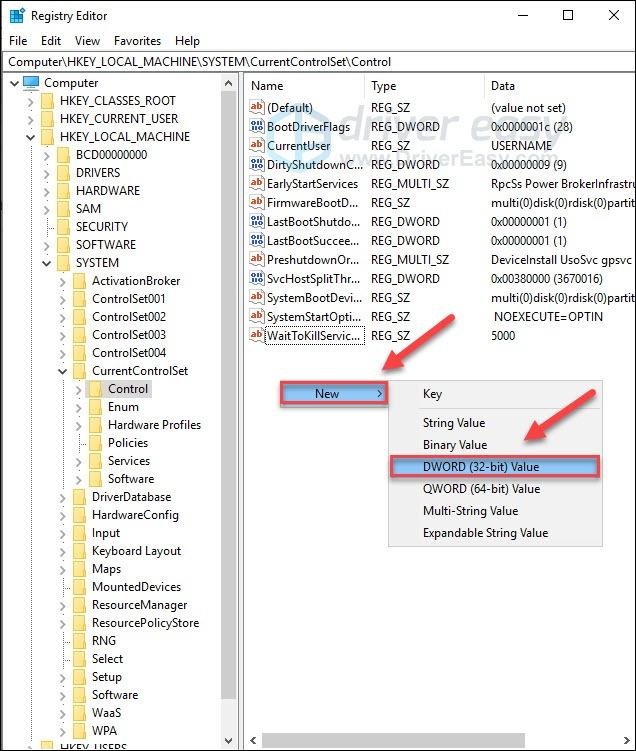
Langkah 5: Namakan DWORD baharu: ServicesPipeTimeout .
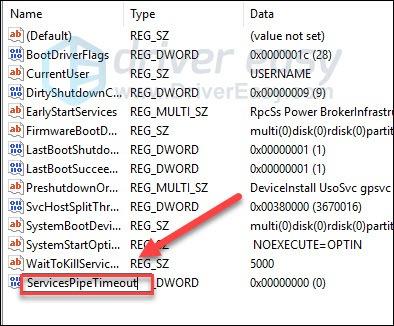
Langkah 6: Klik kanan ServicesPipeTimeout , kemudian klik Ubah suai .
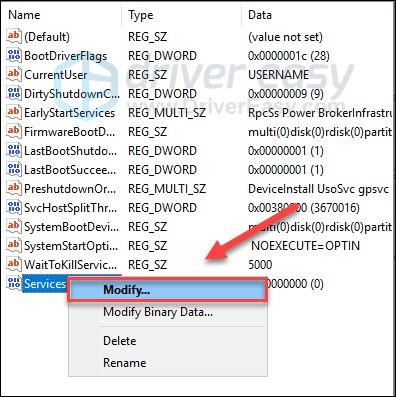
Langkah 7: Klik butang pilihan di sebelah perpuluhan , kemudian taip 180000 di bawah Data nilai .
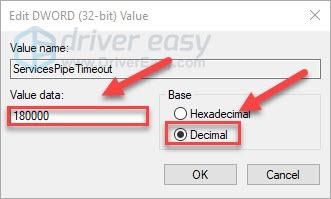
Langkah 8 : Klik okey , kemudian mulakan semula komputer anda.
3. Imbas untuk perisian hasad dan konflik:
Lakukan imbasan menyeluruh untuk perisian hasad menggunakan program antivirus yang boleh dipercayai. Selain itu, semak sebarang perisian pihak ketiga yang dipasang baru-baru ini yang mungkin menyebabkan konflik. Nyahpasang sebarang program yang mencurigakan atau tidak serasi dan cuba mulakan perkhidmatan itu semula.
4. Membaiki fail sistem
Fail sistem yang rosak atau hilang juga boleh menyebabkan isu ini. Untuk melihat sama ada ini adalah masalah untuk anda, jalankan imbasan sistem untuk mengesan fail sistem yang rosak Melindungi .
Fortect ialah alat pembaikan Windows profesional yang boleh mengimbas status keseluruhan sistem anda, mendiagnosis konfigurasi sistem anda, mengenal pasti fail sistem yang rosak dan membaikinya secara automatik. Ia memberi anda komponen sistem yang segar sepenuhnya dengan hanya satu klik, jadi anda tidak perlu memasang semula Windows dan semua program anda, dan anda tidak kehilangan sebarang data atau tetapan peribadi. ( Baca Ulasan Fortect Trustpilot .)
Begini cara menggunakan Fortect untuk menyemak komponen sistem yang rosak dalam hanya satu klik:
1) Muat turun dan pasang Fortec.
2) Buka Fortect dan jalankan imbasan percuma pada PC anda.
Tunggu Fortect mengimbas PC anda. Ini mungkin mengambil masa beberapa minit dan anda akan mendapat laporan terperinci tentang status PC anda selepas ini.
3) Anda boleh menyemak ringkasan isu yang dikesan selepas imbasan selesai. klik MULAKAN PEMBAIKAN untuk memulakan proses pembaikan. Ini memerlukan versi penuh - yang disertakan dengan a Jaminan Wang Dikembalikan 60 hari .
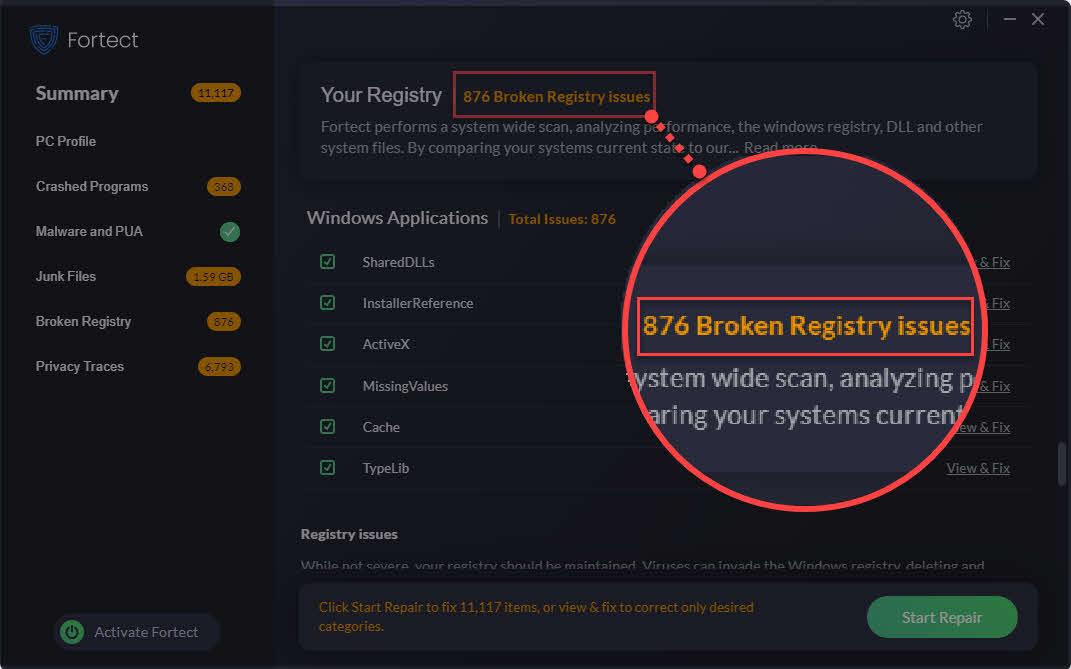 Versi Pro Fortect dilengkapi dengan sokongan teknikal 24/7. Jika anda memerlukan sebarang bantuan, sila hubungi sokongan Fortect:
Versi Pro Fortect dilengkapi dengan sokongan teknikal 24/7. Jika anda memerlukan sebarang bantuan, sila hubungi sokongan Fortect: e-mel: support@fortec.com
Semoga artikel ini membantu menyelesaikan masalah anda. Jika anda mempunyai sebarang soalan atau cadangan, sila tinggalkan komen di bawah.



![[SOLVED] Tiada bunyi pada Zum](https://letmeknow.ch/img/other/07/il-n-existe-pas-de-son-sur-zoom.jpg)
![[SELESAIKAN] Phasmophobia Tersekat pada Skrin Pemuatan 90% 2024](https://letmeknow.ch/img/knowledge-base/00/phasmophobia-stuck-90-loading-screen-2024.png)

